En ny utseende för Chrome och hur du kan anpassa det
Chrome har idag fått ett förändrat utseende, vilket indikerar en nyligen genomförd uppdatering. Denna uppdatering introducerar en ny kontohanterare samt en funktion för gästkonton. Dessa nya funktioner, inklusive den uppdaterade profilhanteraren, är visuellt tilltalande när man väl har kommit åt dem. Dock har jag personligen en del betänkligheter. Jag är inte helt förtjust i att profilikonen nu visar mitt namn och dess nya placering bredvid minimerings-, maximerings- och stängknapparna i Chrome-fönstret. Jag misstänker att detta kommer att leda till oavsiktliga klick och handlingar jag inte hade för avsikt att utföra. Utöver det anser jag att det stör det annars rena gränssnittet som vi har älskat med Chrome. Det påminner nästan om Firefox med aktiverad menyrad. Det känns som om Chrome har fixat något som inte var trasigt. Som profilikon används nu även profilbilden som är kopplad till det Google-konto som för tillfället är inloggat i Chrome. För de som inte är nöjda med dessa visuella förändringar finns det dock en möjlighet att återgå till det tidigare användargränssnittet. Nedan förklarar jag hur du gör.
Uppdatering: Det här inlägget har uppdaterats för att lösa problemet med Chrome v.44.0.2403.107.
För att återställa det gamla utseendet, skriv chrome://flags i adressfältet och leta efter flaggan ”Aktivera den nya avatarmenyn”, som som standard är inställd på ”Standard”. Ändra inställningen till ”Inaktivera” och starta om Chrome.
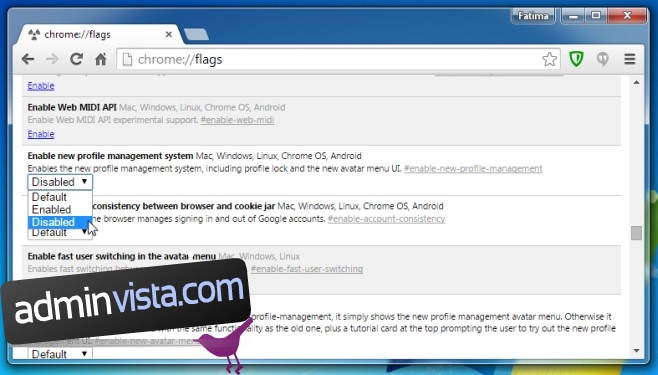
Genom att göra detta tas namnskylten bort från det övre högra hörnet och din profilbild visas istället uppe till vänster, där användarikonen tidigare fanns. Om du vill återgå till de gamla profilbilderna som pizza, ninja eller blommor kan du klicka på den aktuella profilbilden och välja ”Redigera”. Alternativt kan du skriva chrome://settings/manageProfile i adressfältet. I listan med ikoner kan du välja den du föredrar.
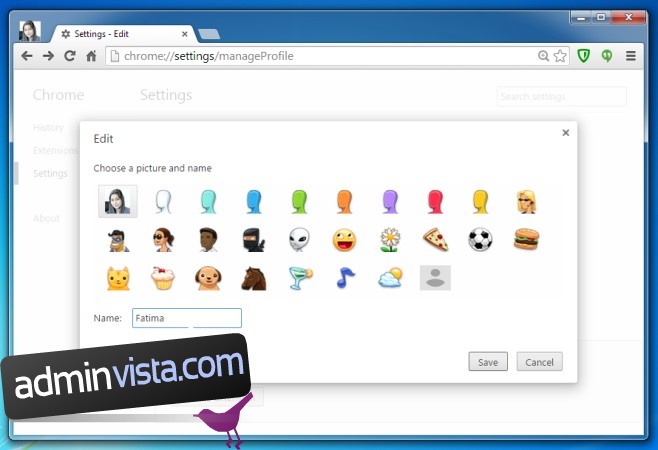
Detta kommer i princip att få Chrome att se ut nästan exakt som det gjorde innan uppdateringen. Nackdelen med detta är att du i praktiken inaktiverar den nya kontohanteraren som, bortsett från sitt nya utseende, är ganska användbar. Det är ingen överdrift när den säger att du kan ta bort din profil, vilket är en mycket välkommen funktion. Med bara några få klick kan du radera all din kontoinformation, vilket är utmärkt om du vill städa upp i Chrome.
För Chrome v.44.0.2403.107.
En läsare, vid namn Luff, har meddelat att ovanstående inte fungerar i den senaste Chrome-versionen och har delat med sig av en lösning. För att ta bort namnbrickan i den här versionen behöver du använda en parameter. Högerklicka på Chrome-genvägen som du använder för att starta Chrome och välj ”Egenskaper”. Lägg till parametern --disable-new-avatar-menu i slutet av fältet ”Mål” (utan citattecken). Det ska se ut ungefär så här:
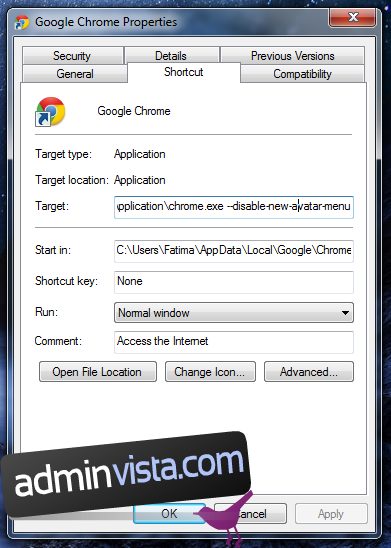
Klicka på ”Använd” och starta om Chrome. Namnskylten kommer då att tas bort.